from tkinter import *
import webbrowser
class Application(Frame):
def __init__(self, master=None):
super().__init__(master)
self.master = master
self.pack()
self.creatWidget()
def creatWidget(self):
self.tcl = Text(root, width=60, height=20, bg='blue', fg='white') # 宽度代表100个字符(50个字符)
self.tcl.pack()
self.tcl.insert(1.0, '0123456789\nabcdefghijklmn') # 1.0代表第1行,第0列;2.5代表第2行,第5列插入字符
self.tcl.insert(2.5, '\n君问归期未有期,\n巴山夜雨涨秋池。\n何当共剪西窗烛,\n却话巴山夜雨时。\n')
self.tcl.btn01 = Button(self, text='重复插入文本', command=self.insertText)
self.tcl.btn01.pack(side='left')
Button(self, text='返回文本', command=self.returnText).pack(side='left') # 缺点是没有变量引用,只能引用一次
self.tcl.btn02 = Button(self, text='添加图片', command=self.addImage)
self.tcl.btn02.pack(side='left')
self.tcl.btn03 = Button(self, text='添加组件', command=self.addWidget)
self.tcl.btn03.pack(side='left')
self.tcl.btn05 = Button(self, text='通过tag精确控制文本', command=self.testTag)
self.tcl.btn05.pack(side='left')
def insertText(self):
self.tcl.insert(INSERT, '惠州') # 在光标处插入
self.tcl.insert(END, '广州') # 在最后插入
self.tcl.insert(10.2, 'Ongoing') # 在第10行,第2行插入
def returnText(self):
# Indexes(索引)是用来指向Text组件中文本的位置, Text的组件索引也是对应实际字符之间的位置。
# 核心:行号以1开始,列号以0开始
print(self.tcl.get(2.2, 2.5)) # 打印第2行 第2列到第5列的内容
print('所有内容:\n'+self.tcl.get(1.0, END))
def addImage(self):
self.photo = PhotoImage(file='E:/Photo/Rain.gif')
self.tcl.image_create(END, image=self.photo)
def addWidget(self):
btn04 = Button(self.tcl, text='深圳深圳')
self.tcl.window_create(INSERT, window=btn04)
def testTag(self):
self.tcl.delete(1.0, END)
self.tcl.insert(INSERT, 'good good study,day day up!\n广州&深圳&惠州\n百度,搜一下就知道')
self.tcl.tag_add(' ', 1.0, 1.9)
self.tcl.tag_config(' ', background='yellow', foreground='blue')
self.tcl.tag_add('飞机', 3.0, 3.2)
self.tcl.tag_config('飞机', underline=True)
self.tcl.tag_bind('飞机', '<Button-1>', self.webshow)
def webshow(self, event):
webbrowser.open('http://www.baidu.com')
if __name__ == '__main__':
root = Tk()
root.geometry('600x500+100+100')
root.title('广东之旅')
app = Application(master=root)
root.mainloop()老师,有两个问题想咨询一下:
1、加载图片时提示无法打开,_tkinter.TclError: couldn't open "E:/Photo/Rain.gif": no such file or directory,我看我写的路径是对的
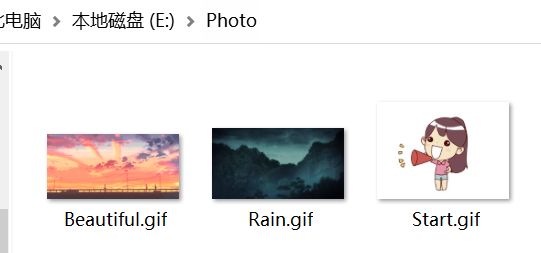
2、tag_add只能将对应定义的‘飞机’的属性赋给定义的3.0-3.2中‘百度’的字符,无法替换掉定义的3.0-3.2之间的字符,定义时‘飞机’这个字符是什么都不重要,与Config、Bind中对应即可,老师是这样吗